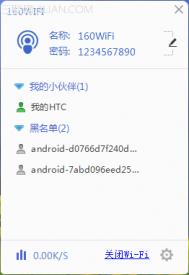Windows7中修改家庭组密码有妙招
1、首先打开开始菜单,在开始搜索框中输入家庭组,回车然后打开家庭组窗口;

2、在弹出来的家庭组界面中单击下方的更改密码选项;

3、接着在弹出来的更改家庭组密码界面中,点击更改密码项;

4、在文本框中输入自己想要设置的家庭组密码,然后点击击下一步按钮;

5、这样就设置完成了,以后别人要访问家庭组共享内容的话输入密码才可以进入哦。
windows7系统下在关机时如何自动清理垃圾文件
(m.tulaoshi.com)1、首先在桌面空白处右击鼠标选择新建--文本文档,然后输入del 文件夹路径 /q(相对路径);
2、然后将文件另存为清除文件夹lhj.bat(这是相当于新建的一个清空系统文件);
3、接着准备运行工作,首先依次点击开始--运行,在运行对话框中输入gpedit.msc回车打开本地组策略编辑器;

4、在打开的窗口中依次打开计算机配置→windows配置→脚本,在窗口右侧中找到并双击关机,选择添加→浏览→找到上面保存的bat文件,然后点击确定即可。Tulaoshi.Com
关于如何让win7电脑关机时自动删除桌面文件夹就跟大家分享到这边了,不管你使用的是怎么系统,在操作的过程中总是会留下一些垃圾文件,通过上面的方法就可以让win7在关机的时候自动清除这些文件了,赶紧试试看吧。
Windows7设置使用双显示器屏幕的方法
在以往,双屏甚至多屏幕显示往往是被一些商业,金融机构所采用,以更好的展示产品和同时提供更多的信息。这些年来,由于显卡的性能越来越强,一块普通的显卡也能够支持多显示器,同时使用Windows 系统也能十分轻松的进行双屏设置。如果你经常同时开启大量的程序,那么双屏幕将能很好的提高的你的工作效率,下面就介绍下Windows 7 系统双屏幕的设置方法:
多屏幕模式介绍:
(本文来源于图老师网站,更多请访问http://m.tulaoshi.com)将鼠标放在桌面上,右键 屏幕分辨率,你将看到屏幕设置选项,如果你安装有两台显示器,而未显示出来,可以单击检测进行检测。而后,在多显示器显示中,你将看到,复制这些显示和扩展这些显示的选项。

复制这些显示:
选择这一选项,你将在两个显示器上看到完全一样的Windows 窗口,其适合为多人展示同一内容,适合会场和户外的商业展示。
(本文来源于图老师网站,更多请访问http://m.tulaoshi.com)
扩展这些显示:
相对于复制模式,扩展模式则更适合于我们一般用户,其可以将两个显示器虚拟为一个完整的显示器,从而扩展了显示空间,在两个显示器下显示连续而不同的内容,同时我们可以自行定义横向或者纵向相加。这种模式比较灵活,适合游戏玩家或者需要同时运行大量程序的用户使用。

Windows 7 设置两个显示器的方法:
如果你使用的是AMD 或者 NVIDIA 显卡,可以根据显卡使用说明,在其显卡控制面板中进行设置,当然最简单的还是在Windows 7 自身的控制面板中进行设置。具体方法如上介绍,鼠标放在桌面,右键屏幕分辨率,而后进行设置即可。你可以根据需求选择复制模式或者扩展模式,而后可以设置不同屏幕的分辨率,和通过拖曳窗口上方的显示器图像来告诉Windows 系统哪一个显示器在右边或者左边,